Pesquisar este blog
Blog com textos sobre tecnologia, dicas, tutoriais, cursos e noticias. Veja na área de cursos, os cursos básicos de Google Planilhas e GIMP. Visite também https://youtube.com/@Imagemnateia e assista aos vídeos.
Destaques
- Gerar link
- X
- Outros aplicativos
Google Planilha: Adicionando links parte 1
O Google Planilhas permite adicionar links nas células para acessar outras páginas, ficando mais fácil a navegação entre as páginas, para acessar uma página externa ou uma área da tabela.
Nesta parte 1, vou mostrar como acessar outras páginas dentro da planilha e abaixo esta a planilha de exemplo.
No primeiro exemplo, você precisa de acesso mais rápido ao gráfico da planilha, então na tabela de gráfico de vendas, vamos colocar os links para os gráficos.
A primeira forma é clicando com o botão direito do mouse em cima da célula que você quer inserir o link e clique em inserir link.
A segunda forma é selecionar a célula que você quer inserir o link e clicar no ícone do inserir link na barra de ferramentas.
No menu que abrirá, vou clicar na página que quero gerar o acesso por link.
E a célula vai ficará como abaixo e quando você clica na célula, abre o link para você abrir.
Se a planilha que você quer não estiver aparecendo, clique em planilhas e intervalos nomeados.
Você pode fazer este processo como utilizando uma fórmula =HIPERLINK(url;rótulo do link), com o comando hiperlink, usando o código da planilha (#gid=), que estará na barra de endereço da planilha.
A fórmula fica dessa maneira: =HIPERLINK("#gid=1125510821";"Vendedor A"). Lembrando que como é texto, deve estar entre “”.
A primeira página da planilha será sempre #gid=0.
=HIPERLINK("#gid=0";"Mês")
E assim você pode ter algo como um voltar.
Por este tutorial é só,
Espero ter ajudado e até o próximo.
Anterior - Google Planilha: Alterando as cores na tabela
Próximo - Google Planilha: Adicionando links parte 2
*****************************************************
Imagem na Teia na Internet
Blog - http://www.imagemnateia.com/
YouTube - https://www.youtube.com/Imagemnateia
Postagens mais visitadas
Como bloquear o youtube, inclusive o app, para não acessar a internet.
- Gerar link
- X
- Outros aplicativos
Linha pontilhada no sumario - Google Docs
- Gerar link
- X
- Outros aplicativos
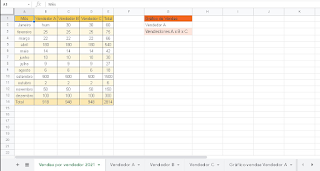











Comentários
Postar um comentário